Los Chromebook son una alternativa asequible y funcional a las costosas computadoras portátiles Mac o Windows.
Los usuarios ocasionales pueden navegar fácilmente por las redes sociales, ver sus programas favoritos en Netflix e incluso usar el paquete integrado de Google para tareas básicas. Si tiene una Chromebook y necesita acceso a un software de edición de video para el trabajo o la escuela, es posible que se sienta un poco inapropiado. Tan funcional como es un Chromebook, Chrome OS no tiene la capacidad de ejecutar la miríada de aplicaciones de escritorio que disfrutan los usuarios de Mac y Windows.
Esto no significa que sus días de edición de video hayan terminado o que necesite gastar más dinero en una computadora portátil nueva para hacer videos con un editor profesional. Chrome OS facilita el uso de algunos de los mejores programas de edición de video disponibles. Ya sea que sea un profesional creativo, un creador de contenido de redes sociales, un maestro o un estudiante que trabaja en un proyecto, existe un editor de video para Chromebook que se adapta a sus necesidades. Este artículo cubre los cinco principales editores de video para Chromebooks.
Software gratuito de edición de video para Chromebook
WeVideo
Para aquellos que ya han oído hablar de WeVideo como una herramienta de edición de video, probablemente estarán de acuerdo en que es uno de los editores de video en línea más populares disponibles de forma gratuita. La razón detrás de esto es que es fácil de usar, tiene una interfaz intuitiva y está repleto de varias funciones excelentes. Tiene tres vistas de edición, a saber: Línea de tiempo simple, Línea de tiempo avanzada y Guión gráfico. Además, además de sus archivos multimedia, también puede acceder a la base de datos de WeVideo, que está llena de audio, gráficos y temas completos que están disponibles para descargar.
Pros:
El archivo que se utilizará para su video se puede cargar desde varias fuentes como OneDrive, Instagram, Facebook, Flickr, Dropbox, Box, Picasa, etc.
Tiene 5 GB de espacio y no hay restricciones de tamaño de archivo. Sin embargo, cuanto más grande sea el archivo, más tardará en cargarlo.
Esta herramienta de edición de video permite al usuario acceder y reutilizar los medios cargados.
Contras:
No hay ninguna opción para arrastrar y soltar los archivos multimedia.
Magisto
Para aquellos que buscan un editor de video de Chromebook que les permita crear un video sin perder mucho tiempo, Magisto es para usted. Todo lo que tienes que hacer es subir el archivo, elegir un tema, audio y Magisto hará el resto. Se puede acceder a las películas publicadas con Magisto haciendo clic en "Mis películas" y se pueden compartir con cualquier sitio de redes sociales, como YouTube, Twitter y Facebook.
Pros:
El proceso de carga nunca se verá interrumpido por problemas de conectividad a Internet, a diferencia de otras herramientas de edición de video.
El proceso de creación de videos es bastante simple y directo. Todo lo que tiene que hacer es elegir entre los "Estilos de edición", luego seleccionar una melodía de su gran selección de pistas de audio, o cargar su propio audio.
Contras:
Esta herramienta de edición de video no se conecta con una amplia gama de servicios ofrecidos por Stupeflix y WeVideo. Sin embargo, permite al usuario arrastrar y soltar los archivos de la carpeta.
Stupeflix Video Maker
Stupeflix Video Maker es un editor de video de Chromebook que incluye todas las funciones que necesitas para crear una buena película. Viene con varios temas para elegir, y tener una cuenta te permite guardar proyectos anteriores o editar un video ya publicado.
Pros:
Esta herramienta de edición de video está repleta de características pequeñas pero de alta calidad, como hacer coincidir el ritmo del video para que coincida con el audio.
Puede descargar un 360P con una cuenta gratuita.
Los videos se pueden compartir directamente en Twitter, Facebook, YouTube e incluso por correo electrónico.
Contras:
Menos avanzado que WeVideo, pero aún tiene muchas características buenas, como ajustar la velocidad del videoclip.
Al agregar clips, no hay forma de arrastrar y soltar archivos de una carpeta a Stupeflix, pero es posible seleccionar varios archivos y cargarlos todos al mismo tiempo.
Los archivos de más de 40 MB no se pueden cargar de forma gratuita.
Jay cortó
JayCut es un software de edición de video para Chromebook. Tiene una interfaz familiar que es similar a los editores de video no lineales, como Windows Movie Maker, iMovie, Final Cut y Sony Vegas.
Pros:
Tiene varios efectos y efectos de transición disponibles, algo que es raro en los editores de video gratuitos.
Puede cambiar la velocidad de los clips y también hay un par de efectos de video.
Tiene una herramienta de dibujo que permite al usuario dibujar directamente en el video.
Esta herramienta de edición de video tiene una función de clave de croma que se puede usar para trabajos de pantalla verde.
Contras:
Los ajustes como saturación, brillo, etc., no se pueden cambiar.
El número de efectos de texto es algo limitado.
Editor de videos de YouTube
De lejos, esta herramienta de edición de video es un editor de video de Chromebook en línea. Es un editor que te permite editar videos directamente desde la página de YouTube. También puede agregar líneas de tiempo, efectos, transiciones y recortar las partes que no desea mostrar.
Pros:
Tiene una amplia gama de creative commons para que pueda buscar, editar, remezclar, etc.
Función de arrastrar y soltar.
Carga directa una vez que hayas terminado de editar.
Contras:
Desafortunadamente, parece imposible acortar los clips de música.
Aunque puede utilizar varias canciones, no se superponen. Esto puede resultar en audio entrecortado.
Sin usted, esta web no existiria. Gracias por visitarme, espero que le haya gustado y vuelva. Gracias ☺️
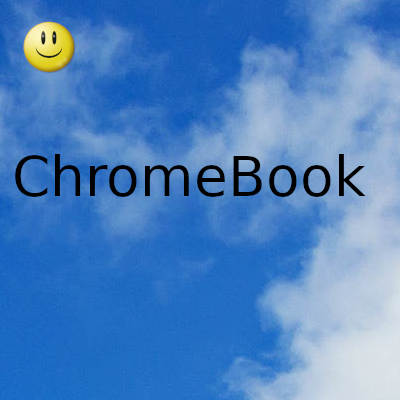
Fecha actualizacion el 2022-01-07. Fecha publicacion el 2022-01-07. Categoria: chromebook Autor: Oscar olg Mapa del sitio Fuente: bollyinside